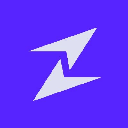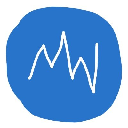-
 Bitcoin
Bitcoin $111900
1.27% -
 Ethereum
Ethereum $4463
4.56% -
 XRP
XRP $2.851
1.59% -
 Tether USDt
Tether USDt $1.000
0.03% -
 BNB
BNB $859.3
1.23% -
 Solana
Solana $209.8
2.33% -
 USDC
USDC $0.9998
-0.01% -
 Dogecoin
Dogecoin $0.2194
4.11% -
 TRON
TRON $0.3415
1.50% -
 Cardano
Cardano $0.8375
2.41% -
 Chainlink
Chainlink $23.68
3.16% -
 Hyperliquid
Hyperliquid $45.83
4.27% -
 Ethena USDe
Ethena USDe $1.001
0.02% -
 Sui
Sui $3.381
3.94% -
 Bitcoin Cash
Bitcoin Cash $597.6
2.52% -
 Stellar
Stellar $0.3628
0.95% -
 Avalanche
Avalanche $25.21
6.06% -
 Hedera
Hedera $0.2199
2.92% -
 Cronos
Cronos $0.2756
10.38% -
 UNUS SED LEO
UNUS SED LEO $9.480
-0.55% -
 Litecoin
Litecoin $112.3
2.30% -
 Toncoin
Toncoin $3.181
1.09% -
 Shiba Inu
Shiba Inu $0.00001252
1.67% -
 Polkadot
Polkadot $3.880
3.54% -
 Uniswap
Uniswap $9.675
2.67% -
 Bitget Token
Bitget Token $4.976
-1.92% -
 Dai
Dai $0.9999
0.01% -
 World Liberty Financial
World Liberty Financial $0.2160
-3.23% -
 Aave
Aave $326.7
4.85% -
 Monero
Monero $267.8
1.86%
Wie überprüfe ich Ihren Gewinn und Ihren Verlust von Binance?
Access your Binance dashboard via Wallet > Reports to generate P&L summaries, track trading fees, and analyze realized/unrealized gains across spot and futures accounts.
Sep 02, 2025 at 04:01 pm
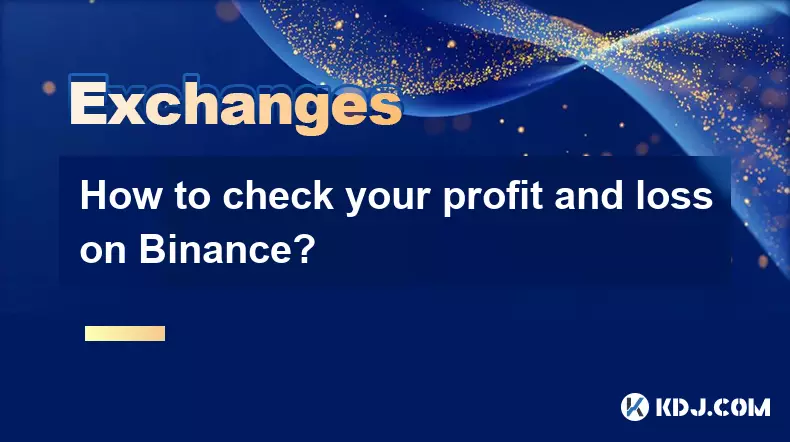
Zugriff auf Ihr Binance -Dashboard
1. Melden Sie sich in Ihrem Binance -Konto über die offizielle Website oder mobile Anwendung an. Stellen Sie sicher, dass die Zwei-Faktor-Authentifizierung aktiv ist, um Ihre Daten und Vermögenswerte zu schützen.
2. Navigieren Sie nach Anmeldung zum Abschnitt "Brieftaschen". Dieser Bereich bietet einen umfassenden Überblick über Ihre Beteiligungen über Spot-, Futures- und andere Handelskonten.
3. Wählen Sie den Kontotyp aus, den Sie analysieren möchten - Spot, Futures oder Konvertieren der Geschichte -, anstatt wo Ihre Geschäfte ausgeführt wurden.
4. Das Dashboard zeigt Echtzeitguthaben, den Gesamtvermögenswert in USDT oder Ihren bevorzugten Fiat sowie aktuelle Transaktionsunterlagen an.
5. Suchen Sie nach der Registerkarte "Transaktionsgeschichte" oder "Order History", um einzelne Geschäfte zu verfolgen, die zu Ihrem allgemeinen Gewinn und Verlust beitragen.
Verwenden des Binance -Berichtstools
1. Besuchen Sie den Abschnitt "Berichte" unter dem Menü "Brieftaschen". Mit dieser Funktion können Benutzer detaillierte Zusammenfassungen ihrer Handelsaktivitäten generieren.
2. Wählen Sie den Berichtstyp - Projekt und Verlust, Einzahlungs-/Auszahlungshistorie oder umfassende Kontoaussage - basierend auf Ihren Anforderungen.
3. Setzen Sie den Datumsbereich für die Analyse. Sie können vordefinierte Zeiträume wie 7 Tage, 30 Tage oder eine Reichweite bis zu einem Jahr auswählen.
V.
5. Laden Sie den Bericht im CSV -Format herunter, um in der Tabellenkalkulationssoftware für eine tiefere Analyse, Filterung und Kategorisierung von Einkommen und Ausgaben zu öffnen.
Analysieren der realisierten gegen nicht realisierten Gewinne
1. In der Futures Trading -Schnittstelle wechseln Sie zur Registerkarte "Positionen", um offene Trades anzuzeigen. Das nicht realisierte P & L spiegelt aktuelle Gewinne oder Verluste auf der Grundlage von Marktpreisschwankungen wider.
2. Schließen Sie eine Position, um nicht realisierte P & L in realisierte P & L umzuwandeln, die dann in Ihrer Transaktionsgeschichte und -berichte erscheint.
3. Vergleichen Sie für den Spot -Handel den durchschnittlichen Kaufpreis mit dem aktuellen Marktpreis, um nicht realisierte Gewinn oder Verlust manuell abzuschätzen.
4. Binance berechnet nicht automatisch Spot Trading P & L, es sei denn, Sie verwenden das Steuerbericht -Tool, für das die Transaktionsaufzeichnung aktiviert werden muss.
5. Verfolgen Sie den Kauf und Verkauf von Aufträgen über mehrere Paare hinweg, da die Gewinne in einem Paar bei der Bewertung der gesamten Portfolio -Leistung die Verluste in einem anderen ausgleichen können.
Integration von Portfolio-Trackern von Drittanbietern
1. Verwenden Sie API -Schlüssel, um Binance mit externen Plattformen wie Delta, Cointracker oder Koinly zu verbinden. Diese Tools bieten erweiterte P & L -Visualisierungs- und Steuerberichterstattungsfunktionen.
2. Generieren Sie einen neuen API -Schlüssel aus Binance unter "API -Management", um nur "Lese" -Remmissionen für Sicherheit erteilt zu werden.
3. Geben Sie den API-Schlüssel und das Geheimnis in die Plattform Dritter ein, sodass sie alle Transaktionsdaten automatisch synchronisieren können.
V.
5. Prüfen Sie regelmäßig die importierten Daten, um die Genauigkeit zu bestätigen, insbesondere nach großen Geschäften oder Abhebungen, die die Synchronisation verzögern können.
Häufig gestellte Fragen
Wie finde ich meine gesamten Handelsgebühren in Binance? Gehen Sie zu 'Wallet' → 'Transaktionsgeschichte' → Filter durch 'Handelsgebühr'. Das System listet alle abgezogenen Gebühren in BNB oder dem jeweiligen Handelspaar auf, die über das Berichtstool exportiert werden können.
Beinhaltet Binance Einzahlungs- und Auszahlungsgebühren in P & L -Berichten? Nr. P & L Berichte konzentrieren sich auf Handelsgewinne und Verluste. Netzwerkgebühren für Einlagen und Abhebungen werden unter "Transaktionsgeschichte" getrennt aufgezeichnet, werden jedoch nicht in Handelsgewinnberechnungen berücksichtigt.
Kann ich P & L für ein bestimmtes Kryptowährungspaar sehen? Ja. Filter durch Handelspaar im Abschnitt "Bestellungen" des Spot- oder Futures -Handels. Überprüfte Aufträge, um Eintritt, Ausstieg und Nettogewinn manuell zu berechnen, und berechnen Sie die Provisionsgebühren.
Warum ist mein nicht realisiertes P & L negativ, auch wenn der Marktpreis nicht gesunken ist? Nicht realisierte P & L in Futures -Konten berücksichtigt den Eintrittspreis, den Liquidationspreis, die Hebel- und die Finanzierungsraten. Ein negativer Wert kann aufgrund akkumulierter Finanzierungszahlungen oder einem Rückgang des zugrunde liegenden Vermögenswerts seit der Eingabe auftreten.
Haftungsausschluss:info@kdj.com
Die bereitgestellten Informationen stellen keine Handelsberatung dar. kdj.com übernimmt keine Verantwortung für Investitionen, die auf der Grundlage der in diesem Artikel bereitgestellten Informationen getätigt werden. Kryptowährungen sind sehr volatil und es wird dringend empfohlen, nach gründlicher Recherche mit Vorsicht zu investieren!
Wenn Sie glauben, dass der auf dieser Website verwendete Inhalt Ihr Urheberrecht verletzt, kontaktieren Sie uns bitte umgehend (info@kdj.com) und wir werden ihn umgehend löschen.
-
 KEEP Jetzt handeln
KEEP Jetzt handeln$0.1100
44.61%
-
 ZENT Jetzt handeln
ZENT Jetzt handeln$0.01164
33.34%
-
 AIOT Jetzt handeln
AIOT Jetzt handeln$1.6
24.55%
-
 CAMP Jetzt handeln
CAMP Jetzt handeln$0.08735
23.74%
-
 FLOCK Jetzt handeln
FLOCK Jetzt handeln$0.2999
22.12%
-
 USDUC Jetzt handeln
USDUC Jetzt handeln$0.06733
21.82%
- Bitget, BGB-Token und Morph Layer 2: Eine neue Ära für die Finanzierung von Verbrauchern auf Ketten
- 2025-09-04 03:05:12
- Lido, Defi und Stakel: Eine neue Ära der Ertrag institutioneller Qualität
- 2025-09-04 02:25:17
- DogEcoin, Investoren und Aktiencrash: Eine Meme -Münz -Achterbahn?
- 2025-09-04 02:45:15
- MOCA -Netzwerk-, MOCAPORTFOLIO- und Animoca -Marken: Eine Web3 -Evolution
- 2025-09-04 02:45:15
- Notcoins Preissprung: Eine gewinnbringende Achterbahnfahrt?
- 2025-09-04 02:50:12
- Meme -Münzen, Ethereum und Investition: Navigieren im wilden Westen von Crypto
- 2025-09-04 02:55:12
Verwandtes Wissen
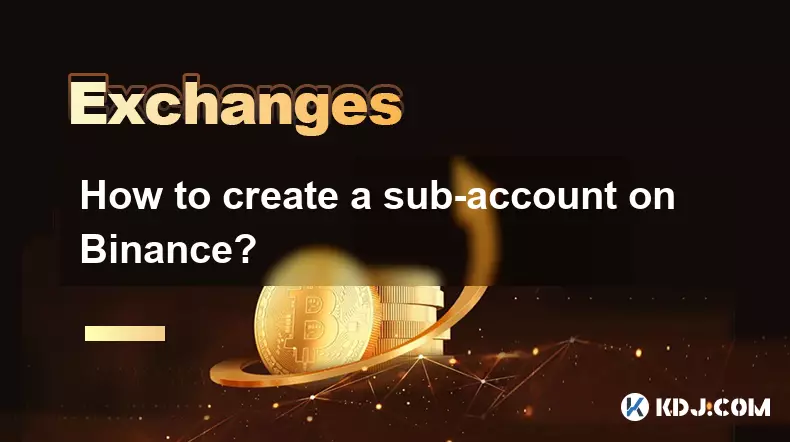
Wie erstelle ich einen Unterkonto auf Binance?
Sep 01,2025 at 12:36am
Zugriff auf die Funktion Binance Sub-Account-Funktion 1. Melden Sie sich in Ihrem Binance -Konto mit Ihrem registrierten E -Mail und Passwort an. Stel...
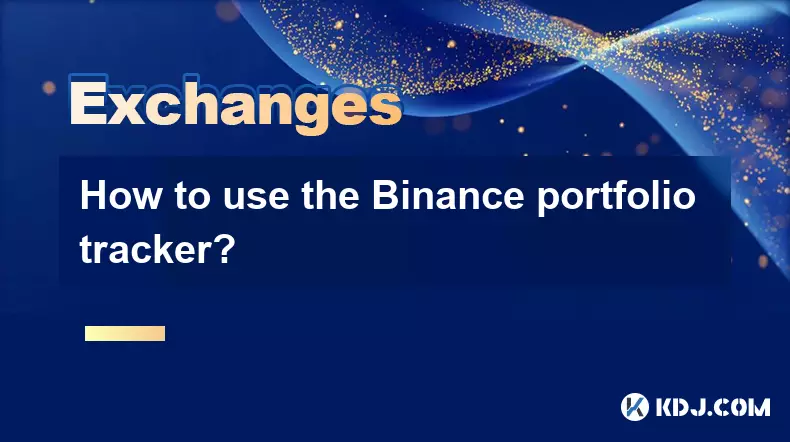
Wie benutze ich den Binance -Portfolio -Tracker?
Sep 01,2025 at 01:00pm
Verständnis des Binance -Portfolios -Trackers 1. Der Binance -Portfolio -Tracker ist ein leistungsstarkes Tool, mit dem Benutzer ihre Kryptowährungsin...
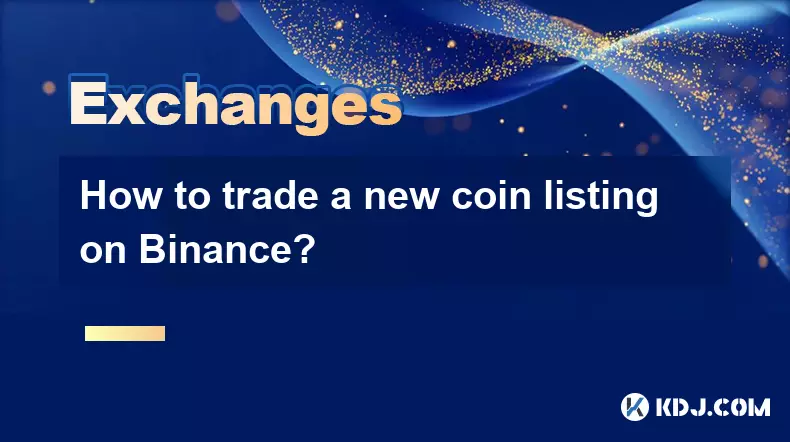
Wie handelt es mir um eine neue Münzliste gegen Binance?
Aug 29,2025 at 11:14am
Verständnis der Vorlistungsphase 1. Erforschen Sie das Projekt gründlich vor einer Ankündigung von Listing. Whitepapers, Teamhintergrund und Gemeinsch...
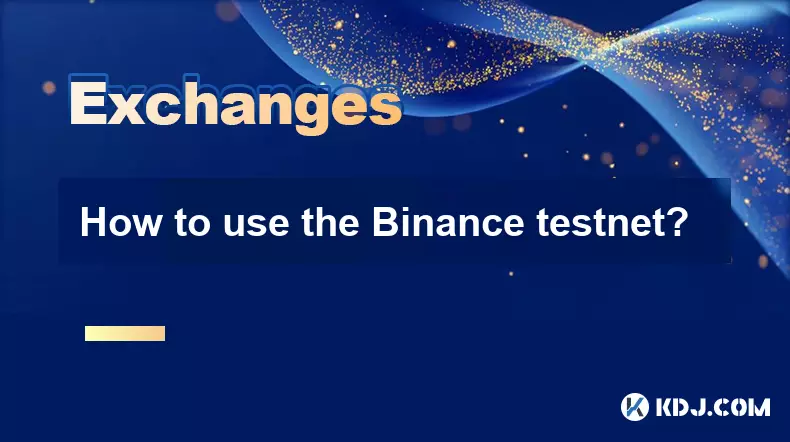
Wie benutze ich das Binance TestNet?
Aug 31,2025 at 02:19am
Verständnis der Binance Testnet -Umgebung 1. Das Binance TestNet ist eine simulierte Version der Binance Smart Chain (BSC), mit der Entwickler und Hän...
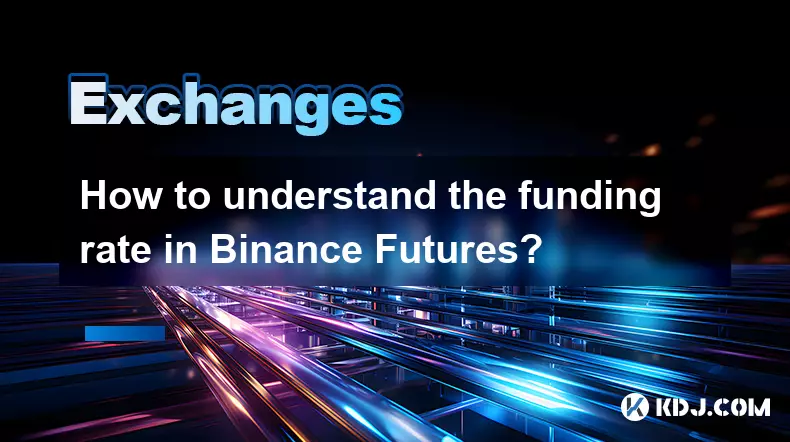
Wie kann man die Finanzierungsrate in Binance -Futures verstehen?
Sep 03,2025 at 06:00pm
Was ist die Finanzierungsrate in Binance -Futures? 1. Die Finanzierungsrate ist ein Mechanismus, der in ewigen Futures -Verträgen verwendet wird, um d...
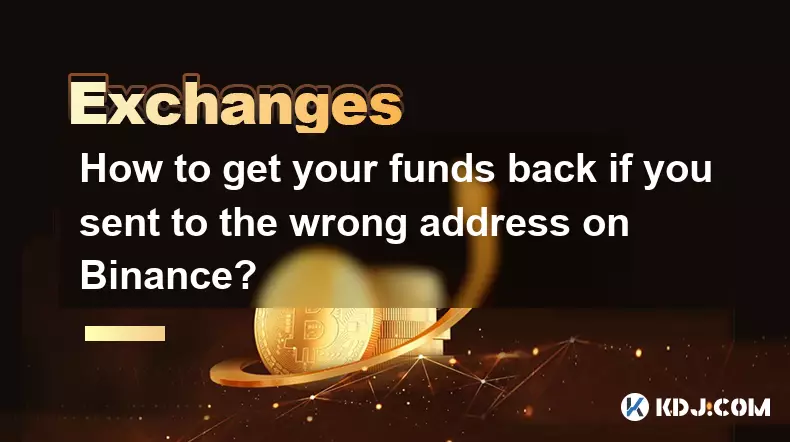
Wie bekomme ich Ihre Mittel zurück, wenn Sie an die falsche Adresse auf Binance gesendet haben?
Sep 02,2025 at 04:54pm
Verständnis der Risiken des Sendens von Geldern an die falsche Adresse 1. Kryptowährungstransaktionen auf Blockchains wie Bitcoin, Ethereum und Binanc...
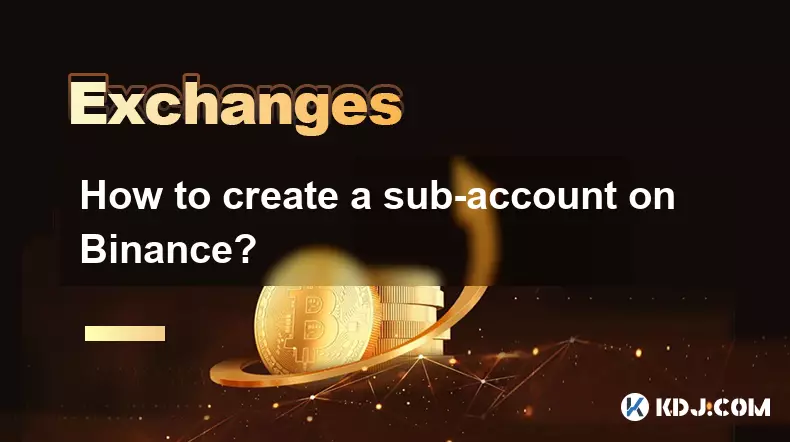
Wie erstelle ich einen Unterkonto auf Binance?
Sep 01,2025 at 12:36am
Zugriff auf die Funktion Binance Sub-Account-Funktion 1. Melden Sie sich in Ihrem Binance -Konto mit Ihrem registrierten E -Mail und Passwort an. Stel...
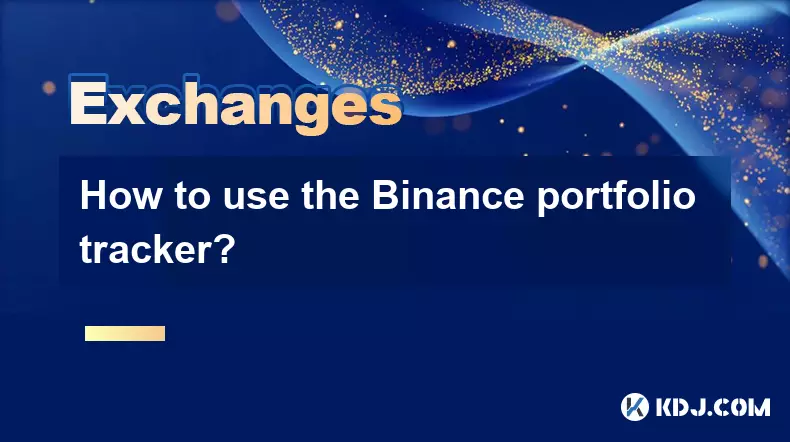
Wie benutze ich den Binance -Portfolio -Tracker?
Sep 01,2025 at 01:00pm
Verständnis des Binance -Portfolios -Trackers 1. Der Binance -Portfolio -Tracker ist ein leistungsstarkes Tool, mit dem Benutzer ihre Kryptowährungsin...
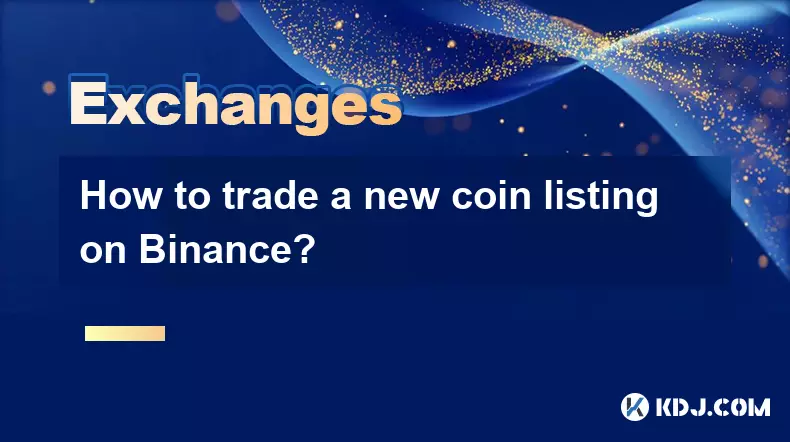
Wie handelt es mir um eine neue Münzliste gegen Binance?
Aug 29,2025 at 11:14am
Verständnis der Vorlistungsphase 1. Erforschen Sie das Projekt gründlich vor einer Ankündigung von Listing. Whitepapers, Teamhintergrund und Gemeinsch...
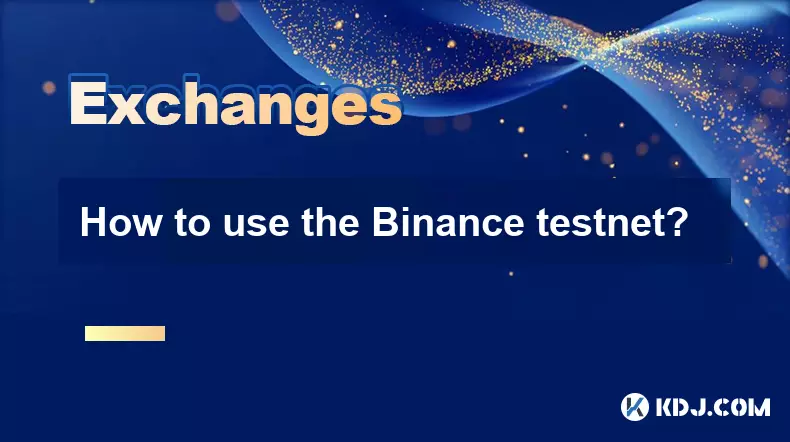
Wie benutze ich das Binance TestNet?
Aug 31,2025 at 02:19am
Verständnis der Binance Testnet -Umgebung 1. Das Binance TestNet ist eine simulierte Version der Binance Smart Chain (BSC), mit der Entwickler und Hän...
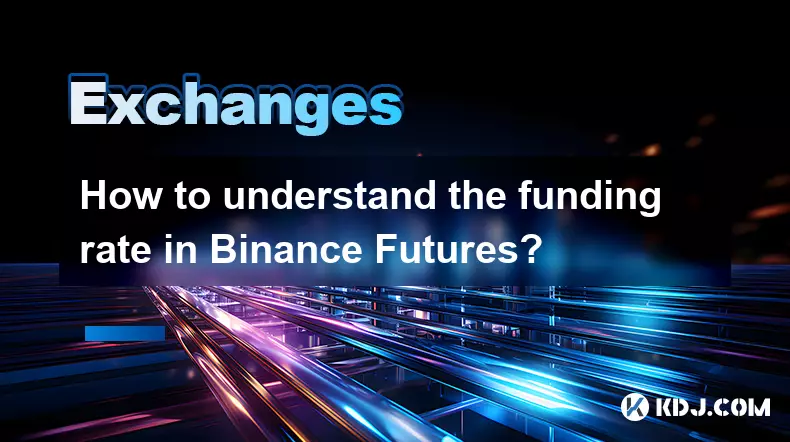
Wie kann man die Finanzierungsrate in Binance -Futures verstehen?
Sep 03,2025 at 06:00pm
Was ist die Finanzierungsrate in Binance -Futures? 1. Die Finanzierungsrate ist ein Mechanismus, der in ewigen Futures -Verträgen verwendet wird, um d...
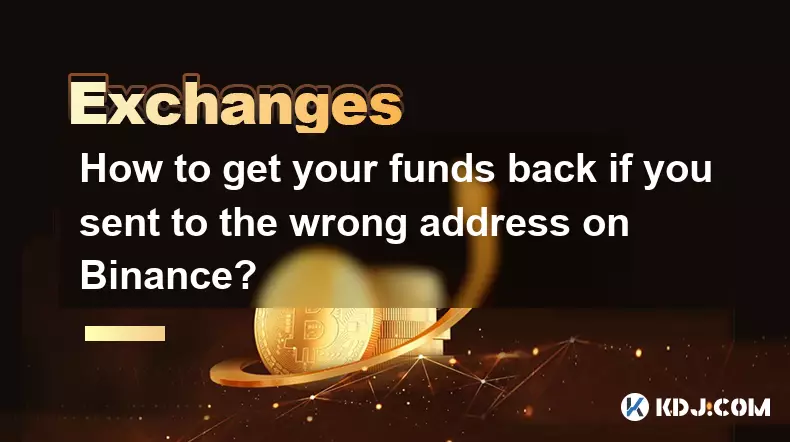
Wie bekomme ich Ihre Mittel zurück, wenn Sie an die falsche Adresse auf Binance gesendet haben?
Sep 02,2025 at 04:54pm
Verständnis der Risiken des Sendens von Geldern an die falsche Adresse 1. Kryptowährungstransaktionen auf Blockchains wie Bitcoin, Ethereum und Binanc...
Alle Artikel ansehen





















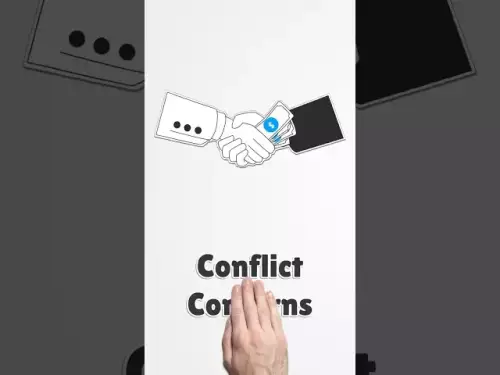



![Litecoin -Preisvorhersage [LTC Crypto Price News] Litecoin -Preisvorhersage [LTC Crypto Price News]](/uploads/2025/09/03/cryptocurrencies-news/videos/litecoin-price-prediction-ltc-crypto-price-news/68b83c0a82563_image_500_375.webp)